Korzystanie z ekranu wyników testu
Opcja Avant Arabic Proficiency Test (APT) Teacher Login może być używana do:
- Dostęp do wyników uczestników testu
- Wyświetlanie informacji (zarówno podsumowanie, jak i szczegóły)
- Tworzenie raportów
- Monitorowanie postępów w testach
- Ekran umożliwia śledzenie postępów uczestników testu w trakcie jego trwania.
- Ustalenie, w jaki sposób wprowadzono nazwę logowania uczestnika testu.
- Określenie, kiedy ocena jest kompletna
- Wyniki czytania i słuchania są dostępne po ukończeniu sekcji przez uczestnika testu
- Wyniki z pisania i mówienia są zazwyczaj dostępne od 7 do 10 dni roboczych po zakończeniu testu.
- Określenie liczby testów
- Użyj podsumowania pozycji, aby zobaczyć szczegóły składające się na liczbę testów i uzgodnić je z rozliczeniem lub ilością zamówienia.
Dostęp do wyników testu
- Przejdź do https://app.avantassessment.com/
- Kliknij przycisk logowania nauczyciela
- Wprowadź kod i hasło testu nauczyciela/wyników.
- Kliknij przycisk Zaloguj się
- Kliknij łącze pod nagłówkiem Dostęp do wyników testu
Dostępne są trzy warianty logowania nauczyciela, z różnymi poziomami dostępu dla każdego z nich:
- Dystrykt/Organizacja - umożliwia dostęp do wyników testów Avant Arabic Proficiency Test (APT) dla wszystkich grup testowych w organizacji (zazwyczaj dystrykt szkolny lub uniwersytet).
- School/Sub-Organization - umożliwia dostęp do wyników testów Avant Arabic Proficiency Test (APT) dla wszystkich grup testujących w ramach podorganizacji (zazwyczaj szkoły lub wydziału uniwersyteckiego).
- Class/Testing Group - umożliwia dostęp do wyników testów Avant Arabic Proficiency Test (APT) dla wszystkich zdających powiązanych z określoną grupą testową.
Jeśli korzystasz z kodu przeglądania okręgu/organizacji lub szkoły/podorganizacji, użyj funkcji Wyświetl podsumowanie, aby przejść do żądanej klasy/grupy testowej. Aby zażądać logowania do szkoły/okręgu, skontaktuj się z pomocą techniczną Avant , dzwoniąc pod numer 888-713-7787 lub wysyłając wiadomość e-mail na adres support@avantassessment.com.
Na ekranie wynikowym wyświetlone zostaną klucze poziomów, selektor zakresu dat, wykresy podsumowania językowego oraz lista wyników testów lub lista klas, do których można przejść, aby uzyskać dostęp do listy wyników testów.
Klucze poziomu
Punktacja odbywa się przy użyciu poziomów odniesienia 1-10. Poziomy są powiązane z kategoriami Benchmark Novice, Intermediate, Advanced i Superior, jak pokazano w poniższych kluczach poziomów. Skala poziomów odniesienia jest zgodna z wytycznymi ACTFL dotyczącymi biegłości, jak pokazano poniżej. Więcej informacji na temat tych poziomów można znaleźć na naszej stronie Poziomy biegłości i Rubryka/Przewodnik punktacji.
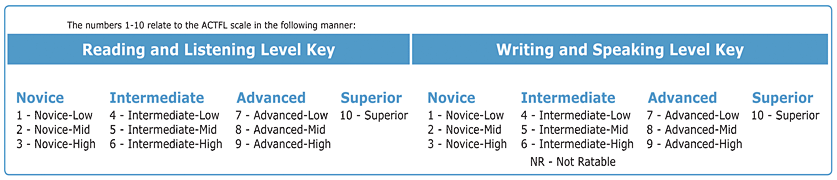
Selektor zakresu dat
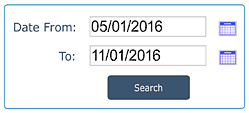
Domyślny zakres dat to sześć miesięcy. Aby wybrać inną datę, wpisz datę lub kliknij ikonę kalendarza, a następnie kliknij Wyszukaj, jak pokazano na powyższym obrazku.
Wykresy podsumowujące
Ekran początkowy pokazuje wykresy podsumowujące dla każdej sekcji testu: Czytanie, Pisanie, Słuchanie i Mówienie.
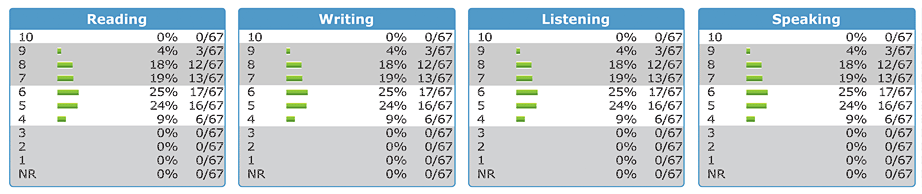
Listy uczestników testu
Na listach uczestników testu wyświetlane są informacje o każdym z nich. Listy te zaczną wyświetlać dane, gdy tylko zdający ukończy ekran profilu zdającego. Wyniki czytania i słuchania są dostępne, gdy tylko zdający ukończy te sekcje (odśwież stronę, aby uzyskać aktualizacje).
Wyniki pisania i mówienia są zazwyczaj dostępne od 7 do 10 dni roboczych po zakończeniu testu. Mogą one być dostępne wcześniej, więc okresowo sprawdzaj ekran wyników testu, aby określić postęp oceny. W okresie wzmożonych testów (marzec-czerwiec) ocena może potrwać dłużej. Prosimy o odpowiednie zaplanowanie.
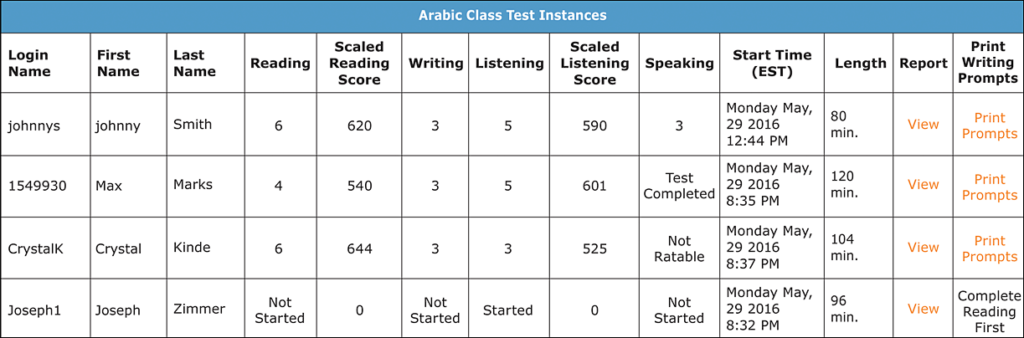
W przypadku części testu poświęconych czytaniu i słuchaniu, po prawej stronie poziomu może znajdować się wynik w skali punktowej. Można ich użyć do śledzenia postępów zdającego na poszczególnych poziomach.
Objaśnienie komunikatów o statusie testu na listach uczestników testu
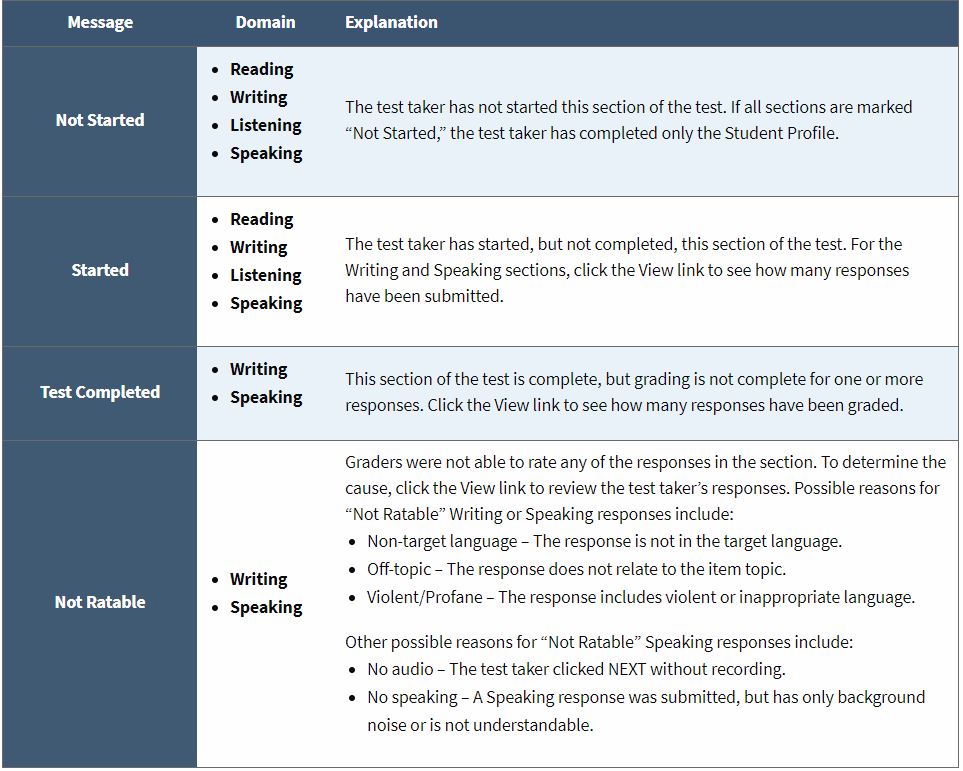
Wyniki: Co oznacza znak minus?
Znak minus po poziomie dla wyniku z pisania lub mówienia wskazuje, że z trzech wymaganych odpowiedzi, które można ocenić, zdający udzielił tylko jednej. Służy to jako ostrzeżenie, że do ustalenia wyniku dostępne były ograniczone dowody.
Raporty indywidualne
Indywidualne raporty przedstawiają poziomy czytania, pisania, słuchania i mówienia osiągnięte w teście Avant Arabic Proficiency Test (APT) dla każdego zdającego. Przedstawiają one w jasny, bezpośredni sposób, co zdający na każdym poziomie są w stanie zrobić.
- Kliknij Wyświetl na liście uczestników testu, aby uzyskać dostęp do raportu indywidualnego dla konkretnego uczestnika testu.
- Kliknij Class Batch Reports, aby utworzyć raporty dla wszystkich uczestników testu na liście (aby uzyskać najlepsze wyniki, poczekaj, aż wszystkie testy i oceny zostaną zakończone).
- Aby wydrukować raport, użyj funkcji drukowania w przeglądarce.
- Możesz utworzyć wersję PDF raportu, jeśli wybrana drukarka zawiera funkcję zapisu plików PDF.
- W razie potrzeby raport indywidualny może zostać przekazany uczestnikom testu lub rodzicom.
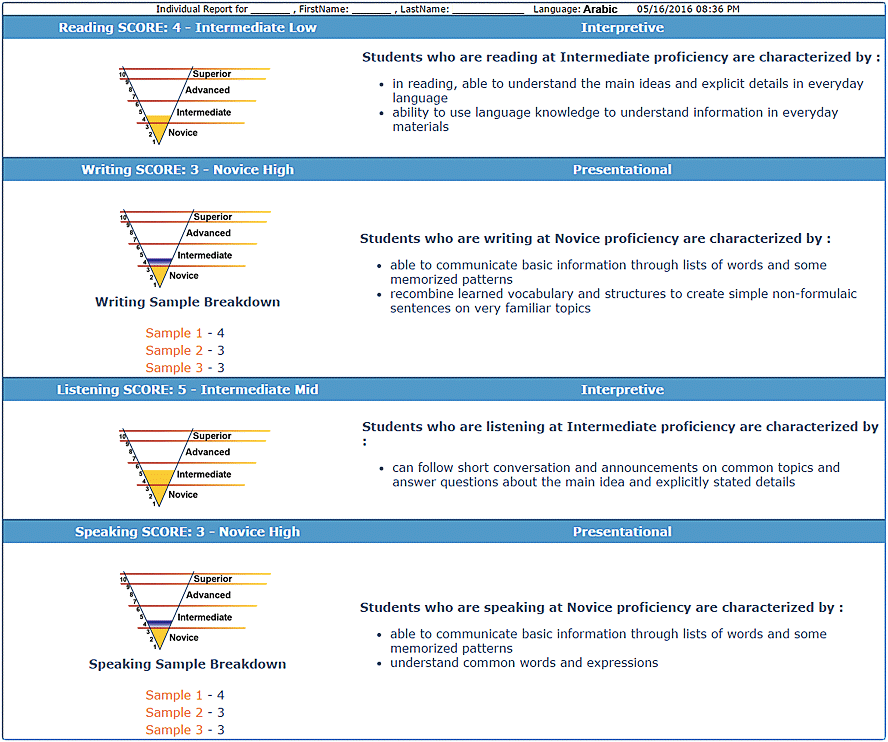
Każdy raport zdającego zawiera grafikę punktacji dla każdej sekcji testu. Ta odwrócona piramida ma wypełniony na żółto obszar, który przedstawia osiągnięty poziom. Poziom jest również wyświetlany na niebieskim pasku dla każdej sekcji testu.
W częściach testu dotyczących pisania i mówienia pojawi się dodatkowy obszar wypełniony na niebiesko, jeśli zdający miał jedną podpowiedź testową, która została oceniona na wyższym poziomie. Służy to jako ostrzeżenie, że zdający działa na różnych poziomach biegłości w tej umiejętności. Sytuacja ta jest dość powszechna w przypadku osób zdających testy na poziomie początkującym i średnio zaawansowanym, głównie ze względu na ograniczoną ekspozycję i kontrolę tematu.
Uzyskiwanie dostępu do pisania i mówienia
W raporcie indywidualnym można zobaczyć i odsłuchać odpowiedzi pisemne i nagrane odpowiedzi audio przesłane przez zdających. W przypadku sekcji Pisanie i Mówienie, kliknij na Próbkę 1, Próbkę 2 i Próbkę 3, aby przeczytać lub usłyszeć rzeczywistą odpowiedź zdającego dla każdego konkretnego zadania. Może to być również pomocne w zrozumieniu, dlaczego odpowiedzi zostały oznaczone jako Nie do oceny.
Podsumowanie pozycji Pobierz
Pobieranie podsumowania pozycji tworzy plik Excel, który zawiera informacje o profilu uczestnika testu wraz z wynikami testu i innymi danymi. Z arkusza kalkulacyjnego można utworzyć niestandardowy raport z wybranymi polami i posortować go według potrzeb.
Aby utworzyć plik do pobrania:
- Kliknij Podsumowanie pozycji, znajdujące się w dolnej części strony.
- Postępuj zgodnie z instrukcjami wyświetlanymi na ekranie, które mogą się różnić w zależności od konfiguracji komputera.
Część pliku pokazano poniżej. Informacje w pliku dzielą się na trzy grupy:
- Dane logowania i profil uczestnika testu - kolumny A, C, D, E, F, G, O, P, R, S, T, U, V, W, X, Y, Z, AA, AB, AC
- Informacje o grupie testowej - kolumny B i H
- Wyniki testu/status testu - kolumny I, J, K, L, M, N, Q
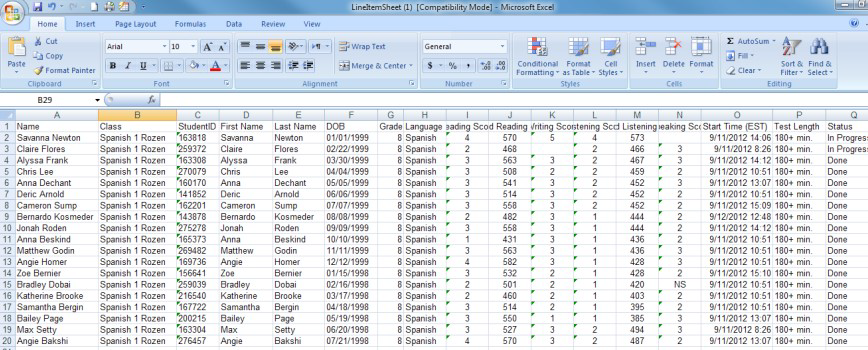
Pobierz wykres podsumowujący
W wielu przypadkach wydruk wykresów podsumowujących na ekranie wyników testu zaspokoi potrzeby użytkownika w zakresie graficznej prezentacji informacji podsumowujących. Jeśli jednak wolisz utworzyć inny styl wykresu lub wykresu, pobranie wykresu podsumowującego ułatwia utworzenie pliku Excel z informacjami z wykresów podsumowujących.
Aby utworzyć plik do pobrania:
- Kliknij Wykres podsumowujący, znajdujący się w dolnej części strony.
- Postępuj zgodnie z instrukcjami wyświetlanymi na ekranie, które mogą się różnić w zależności od konfiguracji komputera.
Wynikowy plik Excel będzie zawierał informacje podsumowujące dla każdego poziomu.
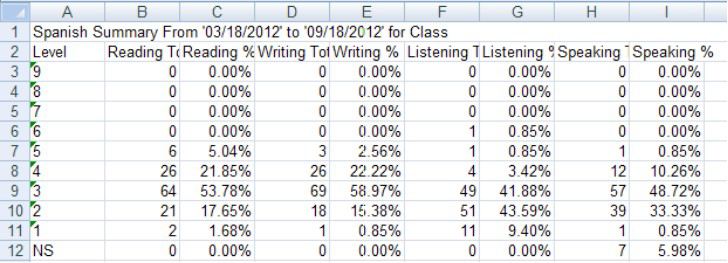
Na każdym poziomie znajduje się osiem kolumn z informacjami. Dla każdej domeny istnieje kolumna, która wyświetla całkowitą liczbę uczestników testu na danym poziomie i całkowity procent uczestników testu na danym poziomie. Patrz przykład powyżej.
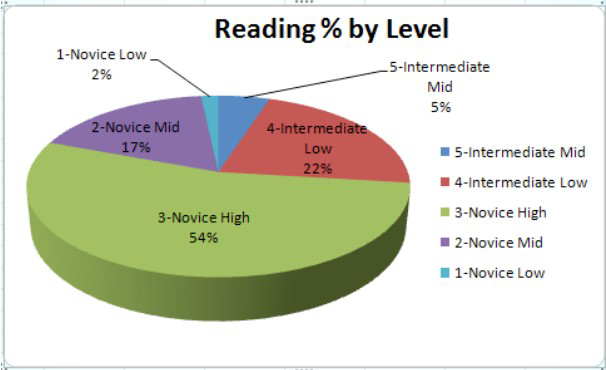
Możesz także wybrać dane arkusza kalkulacyjnego, które chcesz wykreślić, i postępować zgodnie z instrukcjami programu Excel, aby zaprojektować niestandardowy wykres danych, jak pokazano w powyższym przykładzie.
Powtórki i resety
W pewnych okolicznościach ponowne testowanie i resetowanie części testu może być dozwolone. Więcej informacji na temat naszej polityki i sposobu składania wniosku można znaleźć na naszej stronie Poproś o ponowne podejście.